Beberapa waktu lalu, kami merangkum semua cara yang mungkin untuk memasang Google drive secara lokal sebagai sistem file virtual dan mengakses file yang disimpan di google drive dari sistem operasi Linux Anda. Hari ini, kita akan belajar memasang folder Dropbox di sistem file lokal Anda menggunakan dbxfs kegunaan. Dbxfs digunakan untuk memasang folder Dropbox Anda secara lokal sebagai sistem file virtual di Linux dan sistem operasi mirip Unix. Meskipun mudah menginstal klien Dropbox di Linux, pendekatan ini sedikit berbeda dari metode resmi. Ini adalah klien dropbox baris perintah dan tidak memerlukan ruang disk untuk akses. Aplikasi dbxfs gratis, open source dan ditulis dengan Python.
Instal dbxfs di Linux
Dbxfs secara resmi mendukung Linux dan Mac OS. Namun, itu harus bekerja pada sistem POSIX apa pun yang menyediakan pustaka yang kompatibel dengan FUSE atau memiliki kemampuan untuk memasang SMB saham. Karena ditulis untuk Python 3.5, ia dapat diinstal menggunakan pip3 manajer paket. Lihat panduan berikut jika Anda belum menginstal PIP.
- Cara Mengelola Paket Python Menggunakan Pip
Dan, instal pustaka FUSE juga.
Pada sistem berbasis Debian, jalankan perintah berikut untuk menginstal FUSE:
$ sudo apt install libfuse2
Di Fedora:
$ sudo dnf install fuse
Setelah Anda menginstal semua dependensi yang diperlukan, jalankan perintah berikut untuk menginstal utilitas dbxfs:
$ pip3 install dbxfs
Pasang folder Dropbox secara lokal Menggunakan Dbxfs Di Linux
Buat titik pemasangan untuk memasang folder dropbox Anda di sistem file lokal Anda.
$ mkdir ~/mydropbox
Kemudian, mount folder dropbox secara lokal menggunakan utilitas dbxfs seperti yang ditunjukkan di bawah ini:
$ dbxfs ~/mydropbox
Anda akan diminta untuk membuat token akses:
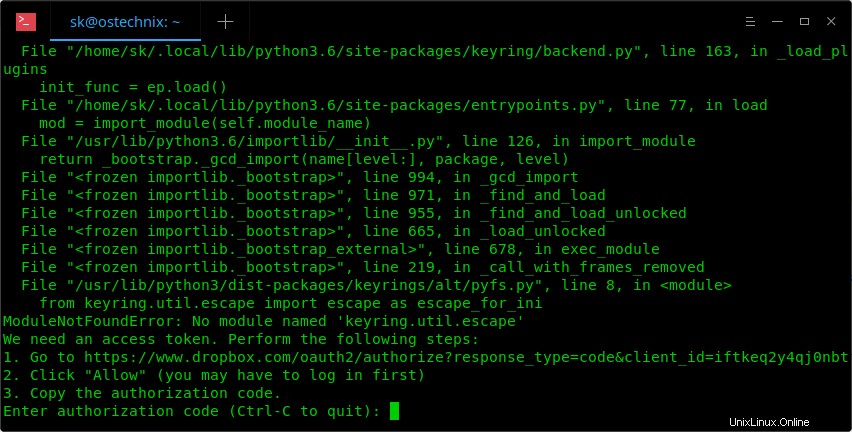
Buat token akses
Untuk menghasilkan token akses, cukup navigasikan ke URL yang diberikan pada output di atas dari browser web Anda dan klik Izinkan untuk mengautentikasi akses Dropbox. Anda harus masuk ke akun dropbox Anda untuk menyelesaikan proses otorisasi.
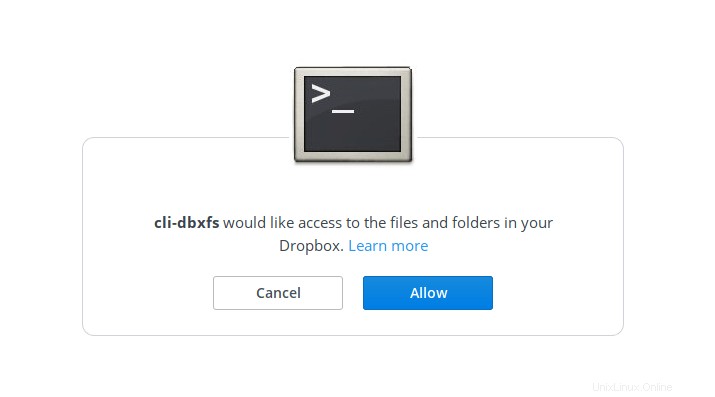
Otorisasi dropbox
Kode otorisasi baru akan dibuat di layar berikutnya. Salin kode dan kembali ke Terminal Anda dan tempel ke cli-dbxfs prompt untuk menyelesaikan prosesnya.
Anda kemudian akan diminta untuk menyimpan kredensial untuk akses di masa mendatang. Ketik Y atau N apakah Anda ingin menyimpan atau menolak. Kemudian, Anda perlu memasukkan frasa sandi dua kali untuk token akses baru.
Terakhir, klik Y untuk menerima "/home/username/mydropbox" sebagai titik pemasangan default. Jika Anda ingin menetapkan jalur yang berbeda, ketik N dan masukkan lokasi pilihan Anda.
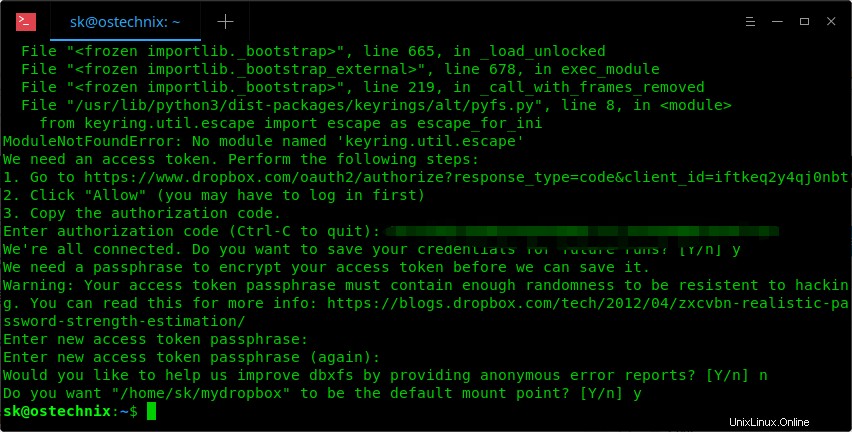
Buat token akses
Semua selesai! Mulai sekarang, Anda dapat melihat folder Dropbox Anda terpasang secara lokal di sistem file Anda.
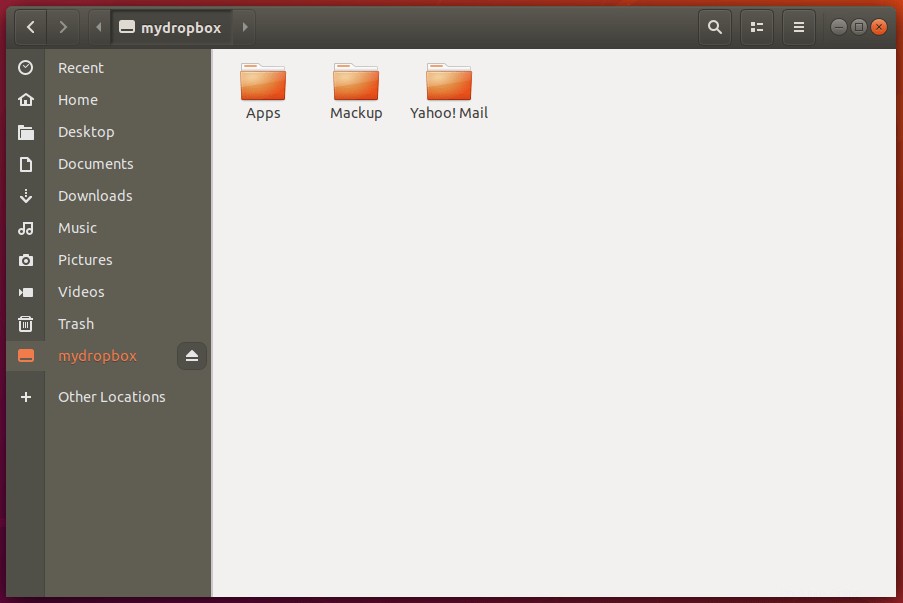
Folder Dropbox di pengelola file
Ubah Jalur Penyimpanan Token Akses
Secara default, aplikasi dbxfs akan menyimpan token akses Dropbox Anda di keyring sistem atau file terenkripsi. Namun, Anda mungkin ingin menyimpannya di gpg file terenkripsi atau yang lainnya. Jika demikian, dapatkan token akses dengan membuat aplikasi pribadi di konsol aplikasi pengembang Dropbox.
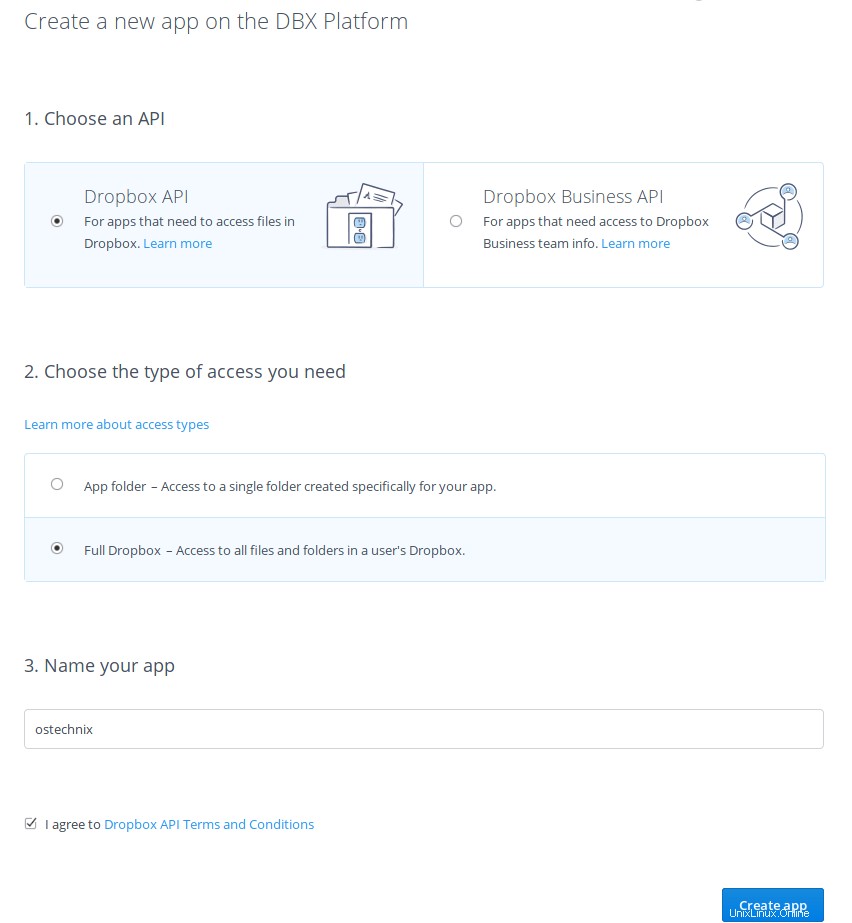
Buat aplikasi baru di Platform DBX
Setelah aplikasi dibuat, klik Buat tombol di tombol berikutnya. Token akses ini dapat digunakan untuk mengakses akun Dropbox Anda melalui API. Jangan bagikan token akses Anda dengan siapa pun.
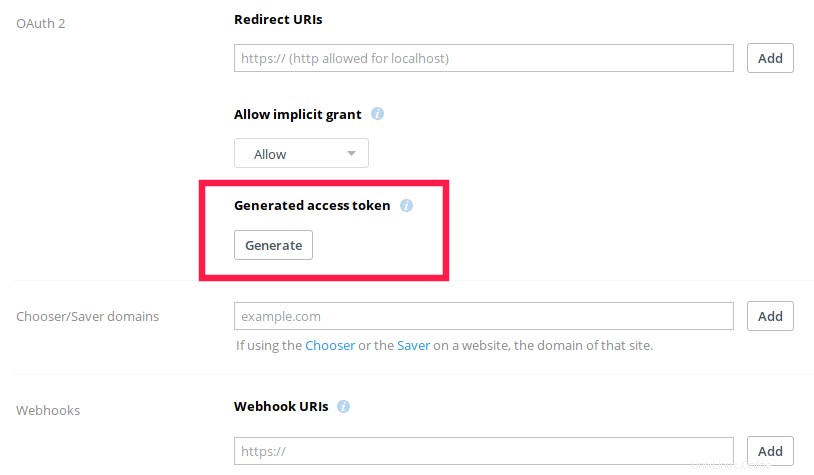
Buat token akses
Setelah Anda membuat token akses, enkripsilah menggunakan alat enkripsi pilihan Anda, seperti Cryptomater , Penjaga Crypto , CryptGo , Cryptr , Makam , Toplip dan GnuPG dll., dan simpan di lokasi pilihan Anda.
Selanjutnya edit file konfigurasi dbxfs dan tambahkan baris berikut di dalamnya:
"access_token_command": ["gpg", "--decrypt", "/path/to/access/token/file.gpg"]
Anda dapat menemukan file konfigurasi dbxfs dengan menjalankan perintah berikut:
$ dbxfs --print-default-config-file
Untuk detail lebih lanjut, lihat bagian bantuan dbxfs:
$ dbxfs -h
Seperti yang Anda lihat, memasang folder Dropfox secara lokal di sistem file Anda menggunakan utilitas Dbxfs bukanlah masalah besar. Sejauh diuji, dbxfs hanya berfungsi dengan baik seperti yang diharapkan. Cobalah jika Anda tertarik untuk melihat cara kerjanya dan beri tahu kami tentang pengalaman Anda di bagian komentar di bawah.